Hvordan lage din egen Word Banner
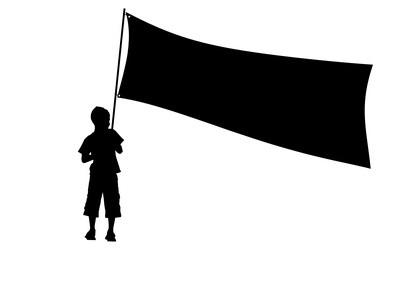
Bannere kan være en fin måte å dekorere for en spesiell ferie eller anledning, for eksempel en bursdag eller konfirmasjonen. Heng dem i åpne dører, over mantelen eller rekkverket. I stedet for å kjøpe en, lage dine egne tilpassede bannere ved hjelp av Microsoft Word. Det er best å begynne med en ferdig mal, slik at du ikke trenger å bekymre deg for sideoppsett, og deretter tilpasse den for anledningen.
Bruksanvisning
1 Åpne Microsoft Word. Klikk på "Microsoft Office" -knappen og velg "New".
2 Bla nedover på venstre side, og klikk på "Flere kategorier" linken under "Microsoft Office Online." Klikk på "bannere". Dette vil laste Microsoft Office Online tilgjengelige banner maler.
3 Bla gjennom maler for å finne en som passer deg. Det trenger ikke å være en perfekt passform, som du vil være i stand til å endre innholdet etter behov. Velg en og klikk "Last ned". Malen åpnes som et nytt dokument. Siden bannere er lang, vil dokumentet være flere sider, hver blødning inn i neste.
4 Redigere teksten på banneret hvis nødvendig. For å gjøre endringer, avgjøre om teksten består av en tekstboks eller WordArt. WordArt er et sett av tekststil du kan bruke til å lage spesialeffekter og blir behandlet som et objekt. Klikk i tekstboksen for å velge det. Trykk "Delete" for å slette eksempelteksten, og skriv inn din egen. For WordArt, klikker du på teksten for å velge det. Klikk på "Format" -kategorien, og velg "Edit Text" i "Text" gruppe. I dialogboksen skriver du inn teksten du vil ha. Velg hver WordArt boksen for å gjøre endringer.
5 Rediger tekstattributter og stil hvis nødvendig. Merk teksten, og klikk på "Home" -kategorien for å redigere skrifttype, skriftstørrelse og farge. Klikk på "Format" -kategorien for å legge skygge eller 3D-effekter. For WordArt, velger du boksen, og klikk på "Format" -kategorien. Bruk "WordArt-stiler" gruppe til stilen --- bruke en forhåndsinnstilt stil, eller gjøre endringer i WordArt form, fyllfarge eller kantfarge. Klikk på "Rediger tekst" for å endre skrifttype.
6 Importer din egen grafikk hvis du vil. For å gjøre dette, klikk på "Sett inn" -kategorien, og velg "Bilde" for å laste opp en fil.
7 Se over banneret for å sikre at du er fornøyd med utseendet. Klikk på "Microsoft Office-knappen", velg "Skriv ut", og klikk "Print Preview". Forhåndsvis dokumentet før utskrift.
8 Klikk på "Skriv ut". Sett opp papir i skriveren, og koble skriveren til datamaskinen. Klikk på "Skriv ut".
